Windows 10 không có bố cục biểu tượng Taskbar ở giữa như Windows 11. Tuy nhiên, bạn có thể căn giữa tất cả các biểu tượng ngoại trừ Start và thanh Search để có được giao diện giống nhau.
Căn giữa các biểu tượng Taskbar bằng cách thay đổi cài đặt Taskbar
Theo mặc định, các biểu tượng Windows 10 được căn trái. Bạn có thể thay đổi một số cài đặt Taskbar cơ bản để di chuyển các biểu tượng của mình vào giữa. Sau đây là cách thực hiện:
- Nhấp chuột phải vào Taskbar. Chọn Taskbar settings, sau đó bỏ chọn tùy chọn Lock the taskbar.
- Đi tới phần Taskbar location on screen. Đặt Taskbar location thành Bottom.
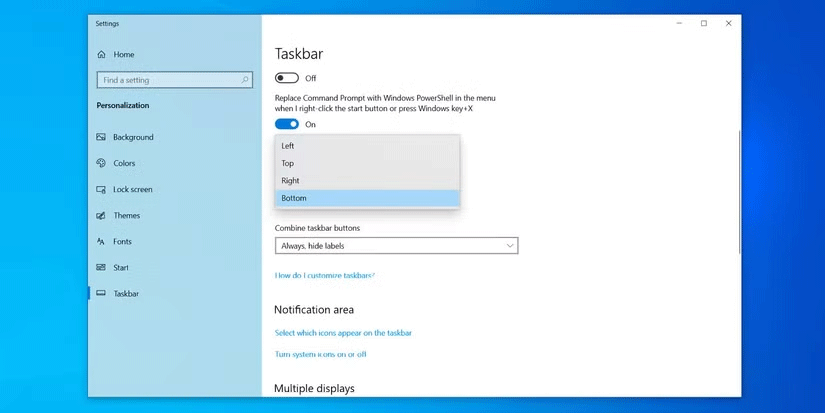
- Trong mục Combine taskbar icons, hãy chọn Always, hide labels.
- Nhấp chuột phải vào Taskbar một lần nữa, chọn Toolbars và nhấp vào Links để bật.
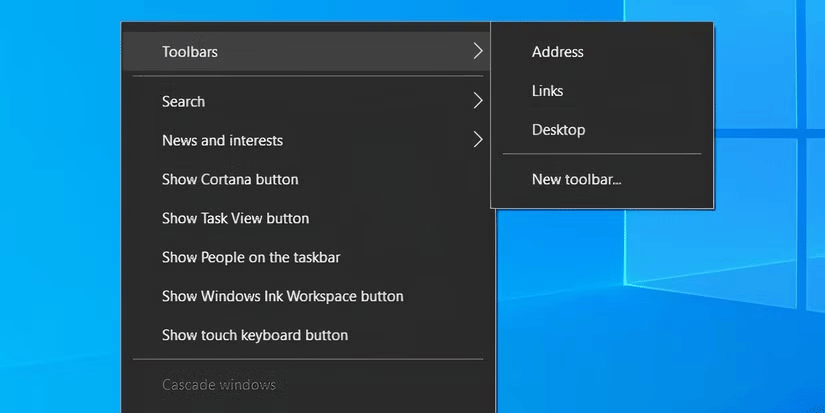
- Hai dòng dọc sẽ xuất hiện. Kéo đường thẳng đứng bên phải cạnh Links sang trái qua các biểu tượng trên Taskbar và đường thẳng đứng bên trái.
- Các biểu tượng trên Taskbar giờ sẽ xuất hiện ở bên phải Taskbar. Kéo đường thẳng đứng bên cạnh các biểu tượng để di chuyển icon đến vị trí chính giữa lý tưởng trên Taskbar.
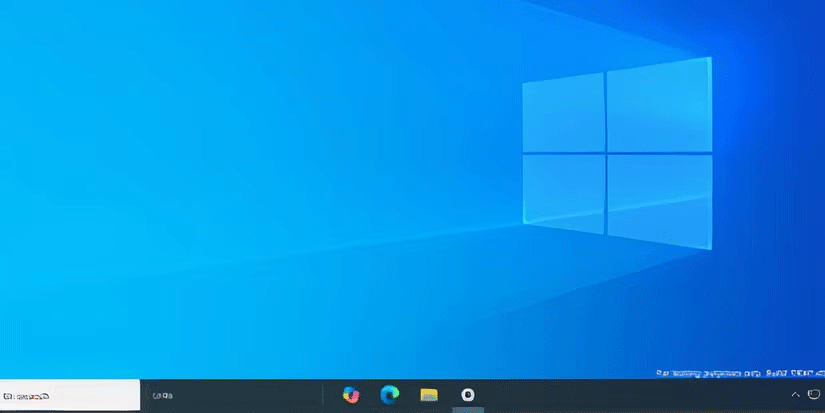
- Sau khi các biểu tượng được căn giữa, hãy nhấp chuột phải vào Taskbar và chọn Lock the taskbar từ menu pop-up.
Căn giữa các biểu tượng trên Taskbar bằng TaskbarX
Nếu muốn một cách đơn giản hơn, bạn có thể sử dụng TaskbarX để tùy chỉnh Taskbar Windows 10 của mình. Nó cung cấp các tùy chọn tùy chỉnh phong phú như tùy chọn kiểu dáng, nhiều Taskbar và hoạt ảnh. Nó cũng miễn phí để sử dụng.
Một lợi thế khác là bạn có thể ẩn nút Start và các biểu tượng trên khay hệ thống bằng nó. Trong phương pháp trước, bạn chỉ có thể ẩn thanh tìm kiếm, nhưng các mục còn lại của Taskbar vẫn ở đó.
Đầu tiên, hãy tải xuống phiên bản portable của TaskbarX. Giải nén file ZIP vào một thư mục mới và mở file đó. Chạy Taskbar.exe và nó sẽ tự động căn giữa các biểu tượng ứng dụng của bạn.
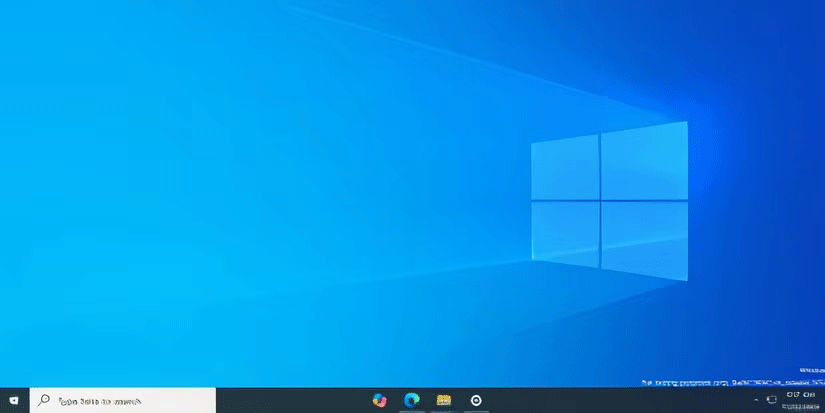
Tuy nhiên, đây là cách gần nhất bạn có thể thực hiện với bố cục Taskbar Windows 11 bằng ứng dụng miễn phí. Menu Start và hộp tìm kiếm vẫn ở bên trái và không có cách nào để thay đổi chúng trong TaskbarX.
Nếu bạn thực sự khao khát thiết kế hoàn toàn căn giữa có trong Windows 11, ứng dụng Start11 của Stardock cung cấp một số tùy chọn tùy chỉnh, mặc dù ứng dụng này yêu cầu bạn phải trả tiền mua.
Chúc các bạn thực hiện thành công!
Xem thêm:
 Công nghệ
Công nghệ  AI
AI  Windows
Windows  iPhone
iPhone  Android
Android  Học IT
Học IT  Download
Download  Tiện ích
Tiện ích  Khoa học
Khoa học  Game
Game  Làng CN
Làng CN  Ứng dụng
Ứng dụng 








 Windows 11
Windows 11  Windows 10
Windows 10  Windows 7
Windows 7  Windows 8
Windows 8  Cấu hình Router/Switch
Cấu hình Router/Switch 









 Linux
Linux  Đồng hồ thông minh
Đồng hồ thông minh  macOS
macOS  Chụp ảnh - Quay phim
Chụp ảnh - Quay phim  Thủ thuật SEO
Thủ thuật SEO  Phần cứng
Phần cứng  Kiến thức cơ bản
Kiến thức cơ bản  Lập trình
Lập trình  Dịch vụ công trực tuyến
Dịch vụ công trực tuyến  Dịch vụ nhà mạng
Dịch vụ nhà mạng  Quiz công nghệ
Quiz công nghệ  Microsoft Word 2016
Microsoft Word 2016  Microsoft Word 2013
Microsoft Word 2013  Microsoft Word 2007
Microsoft Word 2007  Microsoft Excel 2019
Microsoft Excel 2019  Microsoft Excel 2016
Microsoft Excel 2016  Microsoft PowerPoint 2019
Microsoft PowerPoint 2019  Google Sheets
Google Sheets  Học Photoshop
Học Photoshop  Lập trình Scratch
Lập trình Scratch  Bootstrap
Bootstrap  Năng suất
Năng suất  Game - Trò chơi
Game - Trò chơi  Hệ thống
Hệ thống  Thiết kế & Đồ họa
Thiết kế & Đồ họa  Internet
Internet  Bảo mật, Antivirus
Bảo mật, Antivirus  Doanh nghiệp
Doanh nghiệp  Ảnh & Video
Ảnh & Video  Giải trí & Âm nhạc
Giải trí & Âm nhạc  Mạng xã hội
Mạng xã hội  Lập trình
Lập trình  Giáo dục - Học tập
Giáo dục - Học tập  Lối sống
Lối sống  Tài chính & Mua sắm
Tài chính & Mua sắm  AI Trí tuệ nhân tạo
AI Trí tuệ nhân tạo  ChatGPT
ChatGPT  Gemini
Gemini  Điện máy
Điện máy  Tivi
Tivi  Tủ lạnh
Tủ lạnh  Điều hòa
Điều hòa  Máy giặt
Máy giặt  Cuộc sống
Cuộc sống  TOP
TOP  Kỹ năng
Kỹ năng  Món ngon mỗi ngày
Món ngon mỗi ngày  Nuôi dạy con
Nuôi dạy con  Mẹo vặt
Mẹo vặt  Phim ảnh, Truyện
Phim ảnh, Truyện  Làm đẹp
Làm đẹp  DIY - Handmade
DIY - Handmade  Du lịch
Du lịch  Quà tặng
Quà tặng  Giải trí
Giải trí  Là gì?
Là gì?  Nhà đẹp
Nhà đẹp  Giáng sinh - Noel
Giáng sinh - Noel  Hướng dẫn
Hướng dẫn  Ô tô, Xe máy
Ô tô, Xe máy  Tấn công mạng
Tấn công mạng  Chuyện công nghệ
Chuyện công nghệ  Công nghệ mới
Công nghệ mới  Trí tuệ Thiên tài
Trí tuệ Thiên tài